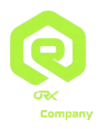اتصال یک دامنه به هاست یکی از مهمترین مراحل برای راهاندازی یک وبسایت است. این فرآیند به شما امکان میدهد که دامنهای که از شرکتهای ثبت دامنه خریداری کردهاید را به هاستی که تهیه کردهاید متصل کنید تا کاربران با وارد کردن آدرس دامنه، به سایت شما دسترسی پیدا کنند. در این آموزش، مراحل اتصال دامنه جدید به هاست را به زبان ساده توضیح میدهیم. این مراحل به صورت کلی بوده و در اکثر سرویسدهندگان هاستینگ و ثبتکنندگان دامنه به همین صورت است.
مراحل کلی اتصال دامنه به هاست
-
دریافت اطلاعات DNS از سرویسدهنده هاست
هنگامی که یک هاست جدید خریداری میکنید، اطلاعاتی مانند DNS (Domain Name System) توسط سرویسدهنده هاست به شما ارائه میشود. این اطلاعات معمولاً شامل دو یا چند نامسرور (Name Server) است که با استفاده از آنها، میتوانید دامنه خود را به هاست متصل کنید. نامسرورها به صورت زیر میباشند:
این اطلاعات معمولاً در ایمیلی که پس از خرید هاست دریافت میکنید یا در پنل کاربری هاستینگ شما قرار دارد. در برخی موارد، این اطلاعات در قسمت "اطلاعات حساب کاربری" یا "تنظیمات DNS" در کنترل پنل هاست نیز موجود است.
-
ورود به پنل مدیریت دامنه
بعد از دریافت اطلاعات DNS، به پنل مدیریتی دامنهای که خریداری کردهاید وارد شوید. این پنل معمولاً توسط شرکت ثبتکننده دامنه (Registrar) ارائه میشود. برای ورود به پنل کاربری، از اطلاعات کاربری و رمز عبور خود استفاده کنید. شرکتهای ثبت دامنه متعددی وجود دارند و بسته به اینکه دامنه خود را از کدام شرکت خریداری کردهاید، رابط کاربری پنل ممکن است متفاوت باشد. در هر حال، گزینههای مشابهی برای تغییر نامسرورها خواهید یافت.
-
پیدا کردن بخش مدیریت DNS یا تغییر Name Serverها
در پنل مدیریت دامنه، به دنبال بخشی به نام "DNS Management" یا "Name Servers" بگردید. این بخش در هر پنل ممکن است نام متفاوتی داشته باشد، مانند "DNS Settings"، "Nameservers"، "Domain Settings" و غیره. بعد از یافتن این بخش، گزینهای برای تغییر DNSها خواهید داشت.
-
تغییر DNSها به اطلاعات هاست جدید
در این مرحله، اطلاعات DNS هاست جدید خود را در فیلدهای مربوطه وارد کنید. به عنوان مثال:
در صورتی که سرویسدهنده هاست شما بیش از دو نامسرور ارائه داده باشد، آنها را به ترتیب وارد کنید. معمولاً دو یا چهار نامسرور برای اتصال کافی است. بعد از وارد کردن DNSهای جدید، تنظیمات را ذخیره کنید.
-
انتظار برای بروزرسانی DNS
پس از تغییر DNSها، نیاز است که مدتی صبر کنید تا تنظیمات جدید اعمال شوند. این فرآیند که به آن "پراپاگیشن DNS" گفته میشود، ممکن است بین ۲۴ تا ۴۸ ساعت طول بکشد. در این مدت، اطلاعات DNS به سرورهای مختلف اینترنتی منتقل میشود و دامنه شما به هاست جدید متصل میشود.
-
تست اتصال دامنه به هاست
بعد از گذشت زمان لازم برای پراپاگیشن DNS، میتوانید اتصال دامنه به هاست را بررسی کنید. برای این کار، مرورگر خود را باز کرده و دامنه خود را در نوار آدرس وارد کنید. در صورتی که همه مراحل به درستی انجام شده باشد، باید بتوانید سایت خود را ببینید. در غیر این صورت، ممکن است تنظیمات را بررسی کرده یا با پشتیبانی هاستینگ یا ثبتکننده دامنه تماس بگیرید.
نکات مهم در اتصال دامنه به هاست
-
اطمینان از صحت اطلاعات DNS: مطمئن شوید که اطلاعات DNS هاست را به درستی وارد کردهاید، زیرا وارد کردن اطلاعات نادرست منجر به عدم اتصال دامنه خواهد شد.
-
مدت زمان پراپاگیشن DNS: اگرچه در برخی مواقع پراپاگیشن سریع انجام میشود، اما گاهی این فرآیند زمان بیشتری میبرد. در این مدت نباید تغییرات دیگری در تنظیمات DNS انجام دهید.
-
پشتیبانی گرفتن از سرویسدهندهها: اگر در هر مرحلهای از اتصال دامنه به هاست مشکل داشتید، بهتر است با تیم پشتیبانی هاستینگ یا ثبتکننده دامنه تماس بگیرید. بسیاری از شرکتها راهنمایی کاملی در این زمینه ارائه میدهند و میتوانند به شما در رفع مشکلات کمک کنند.
سوالات متداول
۱. آیا تغییر DNSها باعث از کار افتادن سایت قبلی میشود؟ بله، وقتی DNSهای جدید را اعمال کنید، دامنه به هاست جدید اشاره میکند و سایت قبلی به تدریج از دسترس خارج میشود. به همین دلیل، توصیه میشود قبل از تغییر DNS، تمام اطلاعات مورد نیاز را از هاست قبلی منتقل کنید.
۲. آیا امکان بازگشت به DNS قبلی وجود دارد؟ بله، میتوانید در هر زمان DNSهای خود را به اطلاعات قبلی برگردانید، اما توجه داشته باشید که باز هم باید مدت زمان پراپاگیشن را برای اعمال تغییرات صبر کنید.
۳. آیا تغییر DNS هزینهای دارد؟ خیر، تغییر DNS معمولاً هزینهای ندارد و شما میتوانید بهصورت رایگان DNSها را تغییر دهید.
نتیجهگیری
اتصال دامنه به هاست فرآیندی ساده ولی حیاتی است که باید با دقت انجام شود. با دنبال کردن مراحل ذکر شده، میتوانید دامنه خود را به راحتی به هاست جدید متصل کرده و وبسایت خود را راهاندازی کنید.